Word表格制作图文教程 Word怎么制作表格
word在日常办公室必不可少的软件,大家在excel里制作表格非常容易。最近有朋友问我怎么在word中制作表格呢?小编就不一一给大家回复了,下面我把步骤分享到脚本之家平台供大家参考,需要的朋友可以参考下吧!
具体方法如下方法
1、应该新建一个空白文档,然后选择表格菜单,在下拉菜单中找到插入-表格。
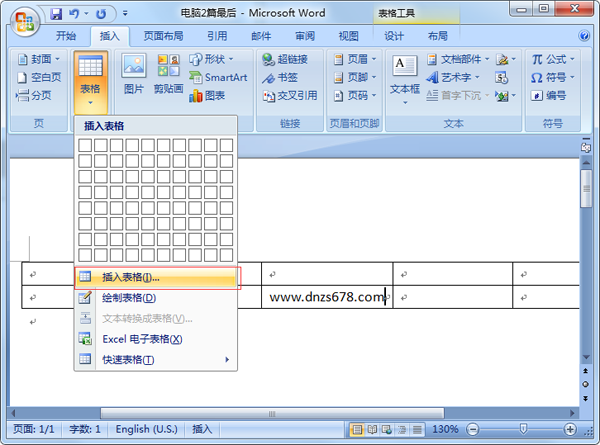
2、在打开的表格对话框中输入我们需要的行数和列数,然后确认。
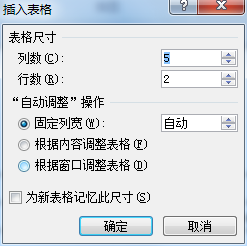
3、一个表格就出现在文档中了,然后我们把需要的内容输入各个单元格中。
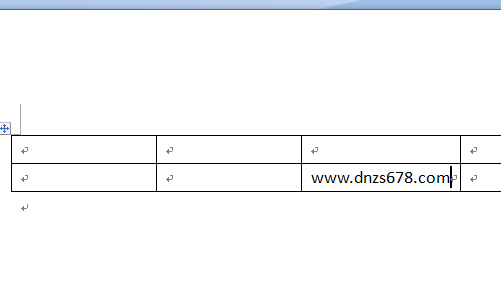
4、选择一整行表格,右击会出现一列菜单,我们可以根据需要选择插入表格、删除表格、删除列和增加列等选项。

5、我们可以根据要求来改变表格的属性,选择菜单的表格属性,可以改变一个单元格或是整个表格的颜色、边框粗细、底纹等等进行设置。
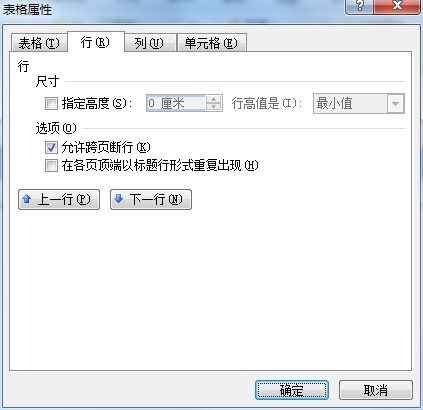
当然我们除了可以在word中直接做表格,也可以采用到直接导入erxcel的表格来进行编辑,找到插入—对象—由文件创建,再选择需要的EXCLE工作表文件的图标,就可以直接插入做好的表格了。
关于Word表格制作图文教程大家都看懂了吗?有任何疑问欢迎给我留言,小编会及时给大家回复的。在此小编非常感谢大家对脚本之家网站的支持!
怎样制作简单的表格 简单表格制作 制作表格教程 怎么制作表格 表格制作 各种表格制作教程 制作表格图片 新手怎么制作表格步骤 新手wps制作表格的步骤版权声明
本文来自投稿,不代表本站立场,转载请注明出处。
下一篇:Word文档怎么给文件分栏?
